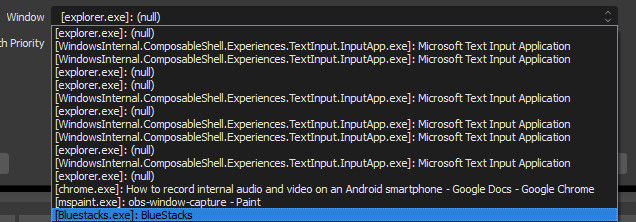از آنجا که Android 7.0 Nougat ، Google توانایی ضبط صدا درونی شما را برای برنامه ها غیرفعال کرده است ، به این معنی که هیچ روش سطح پایه برای ضبط صداها از برنامه ها و بازی های شما هنگام ضبط صفحه وجود ندارد.
خوشبختانه ، برخی از قسمت های موفقی برای ضبط صدا و فیلم داخلی در یک تلفن هوشمند اندرویدی به طور همزمان وجود دارد ، و من در این راهنما همه آنها را توضیح می دهم.
برخی از گزینه ها رایگان یا ارزان هستند ، اما موارد دیگر 100٪ قابل اطمینان نیستند ، در حالی که برخی دیگر نیاز به سرمایه گذاری در برخی از سخت افزارها را دارند. همه روش ها و مزایا و منافع آنها را در زیر توضیح خواهیم داد.
ریشه کن کنید و AudioPlugin داخلی نصب کنید.
روش اول شامل ریشه کردن تلفن و نصب برنامه افزونه صوتی داخلی برای RecMe است. هر دو برنامه رایگان هستند ، بنابراین شما نیازی به سرمایه گذاری پول ندارید.
این روش باید ساده ترین و ساده ترین باشد ، اما تجربه متفاوت از دستگاه به دستگاه دیگر است. برخی از دستگاه ها با این روش کاملاً کار می کنند ، در حالی که سایرین نمی توانند.
همچنین مراحل ریشه کن کردن دستگاه برای هر مدل و تولید کننده متفاوت خواهد بود. من به Google پیشنهاد می کنم تا یک راهنمای خاص در مورد ریشه کن کردن تلفن خود و همچنین اطلاعاتی در مورد اینکه آیا برنامه افزونه صوتی داخلی برای تلفن شما کار می کند ، جستجو کنید.
اگر فهمیدید که این کار می کند ، یا می خواهید خود را امتحان کنید ، مراحل زیر را دنبال کنید. خوشبختانه ، اگر این کار نکرده باشد ، فقط یک پیام را در برنامه دریافت خواهید کرد و خطری برای دستگاه شما وجود نخواهد داشت. بیایید نگاهی به نحوه عملکرد این روش بیندازیم.
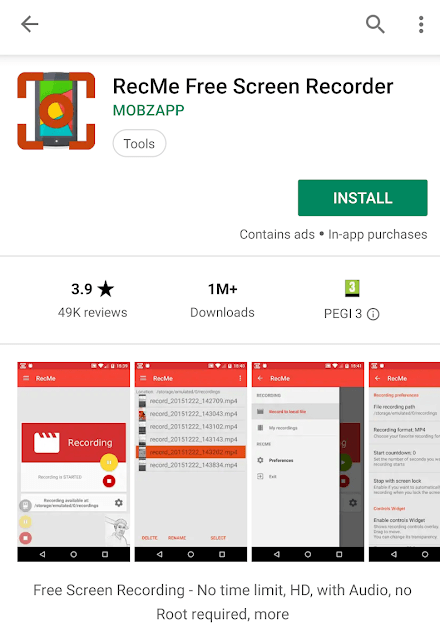
پس از اینکه تلفن خود را ریشه کردید ، به فروشگاه Google Playمراجعه کرده و ضبط کننده صفحه نمایش RecMe رایگانرا نصب کنید. پس از آن ، روی "MOBZAPP"روی برنامه نویس سبز برای مشاهده برنامه های دیگر خود ضربه بزنید.
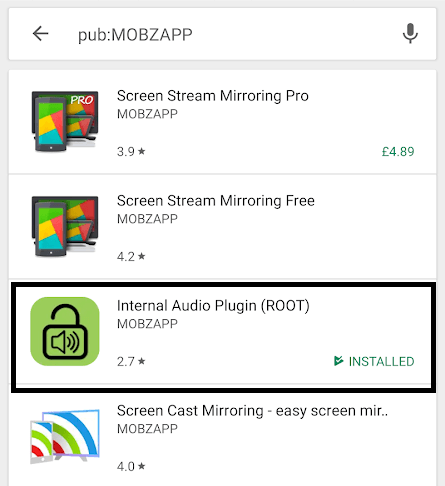
از اینجا ، روی "افزونه صوتی داخلی (ROOT)"ضربه بزنید و آن را نصب کنید. پس از آن افزونه داخلی صوتی را باز کنید. برای فعال کردن افزونه باید ضربه بزنید. از شما خواسته می شود حقوق فوق العاده را اعطا کنید. این حق را هنگام درخواست از شما بخواهید.
بعد از اینکه مراحل فوق را دنبال کردید ، می توانید برنامه ضبط صوت داخلی را ببندید و RecMeرا باز کنید. در صورت اعطای همه درخواست های مجوز برنامه ، از جمله امکان جلب برنامه های دیگر را بپذیرید.
بعدی ، روی دکمه منو در بالا سمت چپ ضربه بزنید ، سپس روی گزینه های "ترجیحات"ضربه بزنید. از اینجا ، روی تنظیمات صوتیضربه بزنید. بعد ، روی منبع صوتیضربه بزنید و داخلی یا مخلوط را انتخاب کنید.
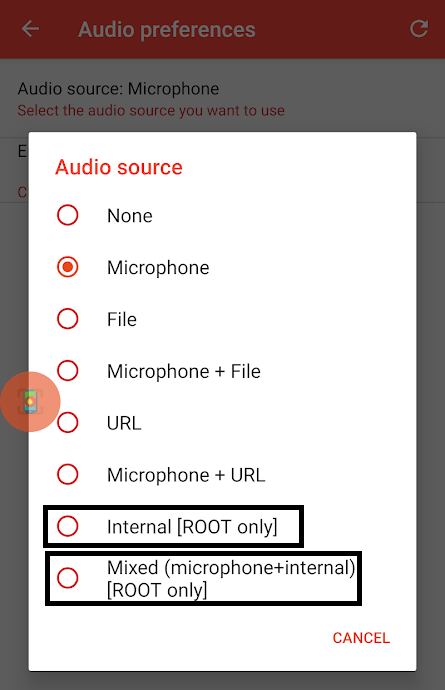
با صدای داخلی ، شما فقط صدای داخلی شما را ضبط می کند. با مخلوط ، شما هم صدای داخلی و هم میکروفون خود را ضبط خواهید کرد. اکنون می توانید به صفحه اصلی RecMe برگردید و برای شروع روی دکمه پخش سبز ضربه بزنید.
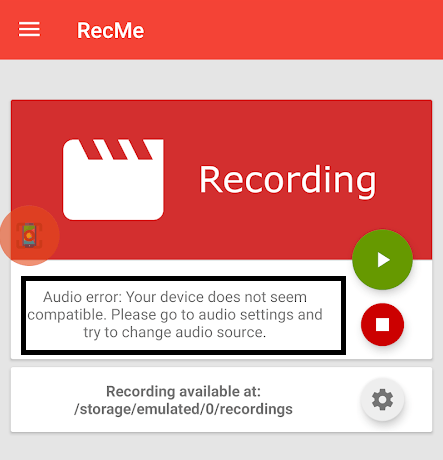
از طریق هدفون بخرید

Mobizen ، توسعه دهنده برنامه ضبط فیلم ، nowsell از طریق هدفون که به تلفن هوشمند شما وصل می شود ، عبور می کند. یک چیپست برای اینكه صدا را ضبط كند و آن را به صورت هوشمند "خارجی" به تلفن هوشمند شما برگرداند ، كیفیت گوش است. این به شما امکان می دهد با استفاده از عملکرد صوتی خارجی در هر برنامه ضبط ، ضبط های صوتی با کیفیت بالا را بدست آورید.
اینها اغلب بین 25 تا 40 دلار فروخته می شوند ، بنابراین این یک سرمایه گذاری است که باید در نظر بگیرید. هنوز هم یک فناوری عالی نیست - صدا به همان اندازه که از منبع گرفته می شود صدا نمی شود.
همچنین وقتی از گزینه ضبط صدا و صدای خود در همان زمان استفاده می کنید ، کمی تلاش می کنید. با این حال ، این به مراتب ارزان تر از گزینه بعدی است.
یک تلفن هوشمند شیائومی بخرید

اگر می خواهید بهترین کیفیت ضبط و پول مسئله ای نباشد ، ما پیشنهاد می کنیم یک گوشی هوشمند شیائومی بخرید. تمام تلفن های هوشمند شیائومی دارای صفحه داخلی هستند. ضبط کننده در Androidoverlay MIUI خود. بر خلاف Android موجودی ، این ضبط کننده صفحه نمایش می تواند مانند سایر تلفن های هوشمند که قبلاً از Android 7.0 Nougat استفاده می کردند ، می تواند audiojust داخلی را ضبط کند.
کیفیت صدا و گرافیک از ضبط کننده MIUIscreen به همان اندازه نزدیک به منبع شما است و به نظر من این انتخاب برای کسانی که می خواهند مستقیم از تلفن هوشمند ضبط کنند ، انتخاب آزاد است.
از یک شبیه ساز و ضبط از دسک تاپ استفاده کنید
اگر لزوماً نیازی به ضبط کردن از یک تلفن هوشمند واقعی و به سادگی نیاز به ضبط برنامه به طریقی دارید ، می توانید از شبیه ساز اندرویدی مانند Bluestacks استفاده کنید.
می توانید برنامه را در Bluestacks نصب کنید ، سپس برای ضبط برنامه از برنامه دیگری مانند OBS Studio استفاده کنید. برای ثبت فقط قسمت صفحه و قطع کردن هر یک از رابط های Bluestacks ، باید تنظیمات را در OBS ویرایش کنید.
کنترل های ماوس و صفحه کلید به خوبی برنامه های توهین آمیز را کار می کنند ، اما در بازی های سه بعدی و مسابقه ای مانند PUBGMobile و Asphalt 8. کاملاً مناسب نیستند. این می تواند یکی از بهترین راه ها برای گرفتن کیفیت بالا با با این وجود وضوح عالی ، ضریب فریم خوب و حتی صدای بهتر نیز وجود دارد.
برای استفاده از این روش ، ابتدا BlueStacksو Studio OBSرا از صفحات بارگیری نصب کنید در وب سایت های مربوطه بعد ، BlueStacksرا باز کنید. برنامه ای را که می خواهید مانند آن از فروشگاه برنامه BlueStacks ضبط کنید نصب کنید.
پس از آن ، برنامه را در BlueStacks باز کرده و سپس OBS Studio را باز کنید. توجه به این نکته مهم است که BlueStacks باید در حالت پنجره بماند. در صورت تمایل می توانید از پنجره تمام صفحه استفاده کنید.

بعد ، استودیوی OBS را باز کنید. بر روی دکمه ‘+در قسمت منابع کلیک کنید. ضبط پنجرهرا انتخاب کنید. بر روی پنجره خوبکلیک کنید ، سپس در صفحه بعد روی کادر "پایین" پنجره "Bluestacks.exe" کلیک کنید.
<کلاس تقسیم = "تنبل wp-block-image">